Linux Mint:システム情報を表示する方法

新しいコンピューターを購入したばかりの場合やハードウェアをインストールした場合、システム情報を確認して正しく認識されていることを確かめましょう。

ワークスペースは、複数の仮想デスクトップを使用できるLinuxMintの便利な機能です。ワークスペースは、物理的な2台目のモニターを必要とせずに、マルチモニターセットアップの使用と同様に設計されています。多くのウィンドウを開いていることが多く、Alt + Tabの代わりにウィンドウを管理したい場合に最適です。
各ワークスペースは他のワークスペースとは異なります。メモリの分離や仮想化はありませんが、別のワークスペースで開いているウィンドウにAltキーを押しながらタブで移動することはできません。ウィンドウをワークスペース間で移動するか、すべてのワークスペースでウィンドウを表示するかを選択できます。ワークスペースの設定を管理するには、スーパーキーを押してから「ワークスペース」と入力してEnterキーを押します。
ヒント:「スーパー」キーは、商標の問題のリスクを回避しながら、多くのLinuxディストリビューションがWindowsキーまたはAppleの「コマンド」キーを参照するために使用する名前です。
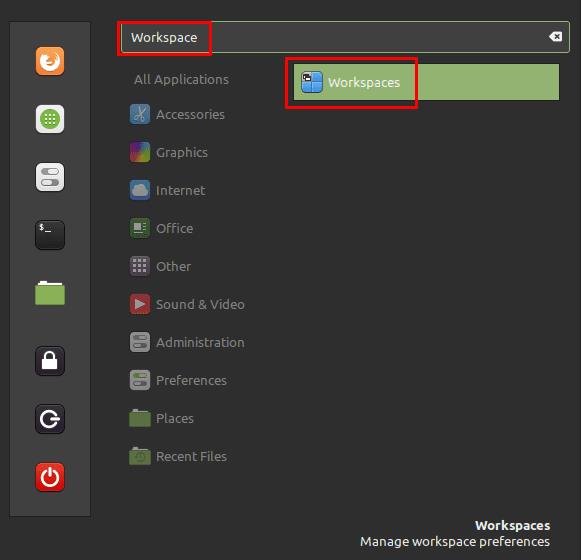
スーパーキーを押してから「ワークスペース」と入力し、Enterキーを押します。
ワークスペース設定では、「ワークスペースOSDを有効にする」というラベルの付いた最初のオプションを使用して、新しいワークスペースに切り替えたときに現在のワークスペースを通知する通知を切り替えます。
キーボードショートカットのCtrl + Alt + LeftおよびCtrl + Alt + Rightを使用して、デフォルトの4つのワークスペースをそれぞれ切り替えることができます。デフォルトでは、最初から最後、または最後から最初に循環することはできません。これを有効にするには、「ワークスペースのサイクリングを許可する」というラベルの付いた2番目の設定を「オン」の位置に切り替える必要があります。
「プライマリモニターでのみワークスペースを使用する」は、特にマルチモニター設定です。プライマリモニターのみがワークスペースを切り替え、他のすべてのモニターが1つのワークスペースに固定されるようにMintを構成します。「Expoビューをグリッドとして表示」では、キーボードショートカットのCtrl + Alt + Upを押すと、ワークスペースのグリッドビューを表示できます。
最後のオプションである「ウィンドウのドラッグ中にワークスペースをシャツにするために使用される左右の矢印キーの方向を反転する」では、ウィンドウをクリックしてドラッグし、矢印を押すと、ウィンドウを持ってワークスペースを循環する方向を変更できます。キー。

すべてのワークスペースオプションはトグルスイッチです。簡単に試して、その機能を確認できます。
新しいコンピューターを購入したばかりの場合やハードウェアをインストールした場合、システム情報を確認して正しく認識されていることを確かめましょう。
Linux Mintでシステムパーティションを表示および管理する方法を解説します。パーティションの作成とフォーマット、暗号化、サイズ変更について学びましょう。
Linux Mintでデスクトップアイコンをカスタマイズし、ファイルに素早くアクセスできるようにする方法を紹介します。
Bluetooth接続を管理する方法について、Linux Mintでの具体的な手順とヒントを提供。
コンピューターを操作する多くの方法の1つは、音を使用することです。音の合図は、特定のイベントでサウンドを変更したい場合に役立ちます。
Linuxに最適なVPNは、オンラインプライバシー、標準暗号化、安全なトレント、およびNetflix、Amazon、Huluコンテンツのブロック解除を念頭に置いて記事に記載されています。詳細については、記事をお読みください。
Linuxディストリビューションがそれほど頻繁にアップグレードされる理由を考えたことはありますか?たぶんこれが、LinuxがWindowsやmacOSほど人気がない理由の1つです。LinuxカーネルアップデートのようなLinuxアップグレードが頻繁に発生する理由と、それらを適用する必要があるかどうかについて説明します。読む!
Linux OSコンピューターを使用するプロのミュージシャンまたは音楽作曲家であれば、そのためのアプリがあります。これを読んで、作成、トリミング、編集に役立つLinux音楽作成ツールについて理解してください。
Linuxパーティションマネージャーをお探しですか?これらのオープンソースのLinuxパーティションマネージャーを使用して、作業中に十分なスペースを利用できるようにします。
Linux Mintは、ウィンドウのタイトルバーの動作を変更する機能など、さまざまな構成オプションを提供します。を構成するには








